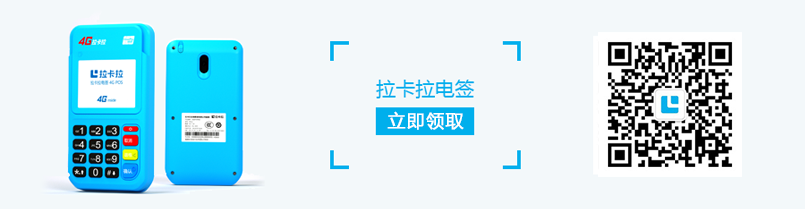提前准备
设备检查
首先,需要确认POS机具有扫描和支付功能,并检查机身上是否有扫描摄像头或扫描窗口,通常在POS机的前部或顶部。开机后,检查设备是否正常运行,屏幕显示是否清晰,按钮是否灵敏。如果有打印功能,则必须确保打印纸安装正确且足够,以避免在交易成功后无法打印凭证。
网络连接
POS扫描支付依赖于网络,需要稳定的设备连接。将有线POS机连接到网线后,在设置中检查网络状态;无线POS机可以连接WiFi或使用内置数据卡。在网络设置中选择相应的网络,输入密码(WiFi),或确认数据卡工作正常(有信号且无未付费用)。成功连接后,您可以尝试一个小型测试事务来确认网络连接。

首次使用时,需要在POS机中填写商户信息,输入系统设置,填写商户名称、号码等。(一些POS机由服务提供商预先设置)。为收到的金额设置货币单位和小数点,以确保与实际交易一致。一些POS机可以设置支付提示音,交易成功后会发出提示音,以便及时通知。
具体操作步骤
选择支付功能
在pos机的主界面中,找到“扫描码收集”或“二维码收集”选项。不同品牌的pos机可能有不同的名称,如“微信支付宝收款”和“聚合支付”。点击进入该功能模块。
输入付款金额
进入支付界面后,输入本次交易的具体金额,仔细核对数字和小数点,避免输入错误。完成输入后,按“确认”按钮。一些POS机支持手动修改金额。如果输入不正确,请按“删除”按钮进行调整。确认金额后,POS将生成待付款状态,屏幕将显示二维码或提示扫描用户的付款码。
扫描用户支付代码
如果pos机处于主扫描模式(扫描用户代码),让用户打开移动支付APP(微信、支付宝等)的支付代码,将pos机的扫描摄像头对准支付代码,保持10-20cm的距离,并确保有足够的光线和清晰的二维码。POS机扫描成功后,将发出蜂鸣声,屏幕将显示正在处理。
如果POS机处于扫描模式(显示自己的支付代码),屏幕将显示商家的支付二维码,允许用户使用移动支付应用程序扫描二维码,确认金额并完成支付。POS机将接收付款信息。
完成交易
交易处理后,POS机屏幕将显示“交易成功”,并提示是否打印凭证。选择“打印”,机器将打印出包含交易金额、时间、跟踪号和其他信息的收据。用户签字确认后,将保留(商家副本)并移交给消费者。如果不需要打印,您可以选择“不打印”。一些POS机支持电子凭证,可以通过短信或APP发送给用户。
预防
检查信息
交易前检查用户支付代码的有效期。微信和支付宝的支付码通常为1分钟,到期后用户需要刷新。输入金额后再次与用户确认,以避免因金额不正确而引起争议。
处理异常情况
如果扫描后POS机显示“交易失败”,请检查失败原因:网络问题,需要重新连接网络;如果金额超过限额,通知用户单独付款;付款代码无效,需要用户重新生成。交易失败后,不要让用户重复付款。您可以在POS机的“交易查询”中确认是否有交易记录,以确保没有重复扣除。